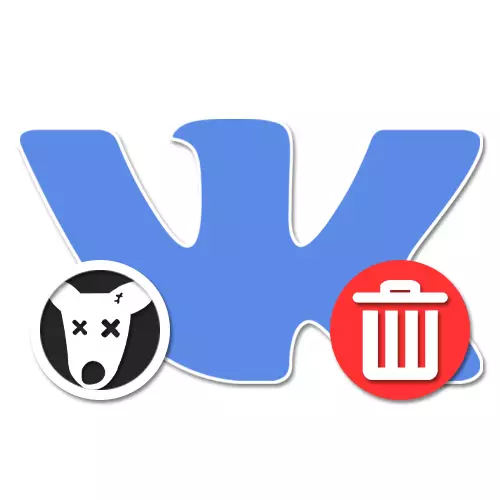
සමාජ ජාලයේ ප්රජාවේ පරිපාලකයෙකු ලෙස vkontakte, සහභාගිවන්නන්ගේ ලැයිස්තුව අතර ඔබ ඉක්මනින් හෝ පසුව "බල්ලන්" විශාල පිරිසකගේ ගැටලුව හමුවනු ඇත. එවැනි පරිශීලකයින් තර්ජනයක් නොවූවත්, "මළ" පිටු විශාල ප්රමාණයක් තිබීම, සංචාරවල සංඛ්යාලේඛනවල සංඛ්යාලේඛන සැලකිය යුතු ලෙස විනාශ කිරීමට සහ එමඟින් දැන්වීම්කරුවන්ගේ අවශ්යතා ප්රසිද්ධියට පත්විය. අද දින උපදෙස් අතරතුර, සහභාගිවන්නන්ගේ ලැයිස්තුවේ "බල්ලන්" ඉවත් කරන්නේ කෙසේදැයි අපි ඔබට කියමු, ක්රියාකාරී පරිශීලකයින් පමණක් නොවෙනස්ව භාවිතා කරන්නන් පමණක් ඉතිරි කරන්න.
පරිගණකයේ "බල්ලන්" මකා දැමීම
Vkontakte හි පරිගණක අනුවාදයේ, "බල්ලන්" ඉවත් කිරීම, අන්තර්ජාල සෙවුම සහ ස්වයංක්රීය සමඟ ස්වාධීනව ඉවත් කිරීම සහ ස්වයංක්රීයව ඉවත් කිරීමට ප්රධාන ක්රම දෙකක් තිබේ. ක්රම දෙකටම ඔවුන්ගේම අඩුපාඩු කිසිවක් අහිමි නොවූ නමුත් තවමත් අදාළ විසඳුම් වේ.ක්රමය 1: අතින් ඉවත් කිරීම
සහභාගිවන්නන් අතර ඔබේ ප්රජාව දියුණු වීමට පටන් ගැනීමට පටන් ගන්නේ නම්, ඔබට සම්මත සමාජ ජාලකරණ පහසුකම් සඳහා යොමු විය හැකිය. ඊට අමතරව, අවතාර නොමැති පුද්ගලයින් ද ඇතුළුව සියලු ක්රියාකාරී පරිශීලකයින්ගේ සංරක්ෂණය ඉවත් කිරීමට පෙර පිටුව පරීක්ෂා කිරීමට ඇති හැකියාව නිසා මෙම ප්රවේශය සහතික කරයි.
- ප්රජාව විවෘත කර පාලක බොත්තමෙහි වම් මූසික බොත්තම ඔබන්න. මෙමඟින් ඔබට දැරිය හැකි මිල පරිපාලක පිටුවකට, පිළිවෙලින්, පිළිවෙලින්, පිළිවෙලින් පමණක්, පරිපාලකයින් සහ උපපරිපාලක වරු වෙත මාරු වීමට ඉඩ සලසයි.
- තිරයේ දකුණු පැත්තේ මෙනුව හරහා, ඔබ "සහභාගිවන්නන්" කොටස විවෘත කර පිටුව හරහා එකම කොටසකට අනුචලනය කළ යුතුය. කළමනාකරුවන් අතර "බල්ලන්" නම්, ඔබට අතිරේක ටැබ් වලින් එකක් තෝරා ගත හැකිය.
- "මළ" පිටුවේ හිමිකරුගේ නම ඔබ දන්නේ නම්, සෙවුම් ක්ෂේත්රය භාවිතා කිරීමට වග බලා ගන්න. එසේ නොමැතිනම්, මූසික රෝද අනුචලනය සහ අවතාර වෙනුවට බල්ලන්ගේ නිරූපකයක් සහිත පරිශීලකයින් අතින් සොයා ගන්න.
- පරිශීලකයෙකු ඉවත් කිරීම සඳහා, ප්රශ්නාවලියේ දත්තවල දකුණු පස ඇති සබැඳිය භාවිතා කරන්න. පිටුව සදහටම සමතුලිත වුවද මෙය සැමවිටම ලබා ගත හැකිය.
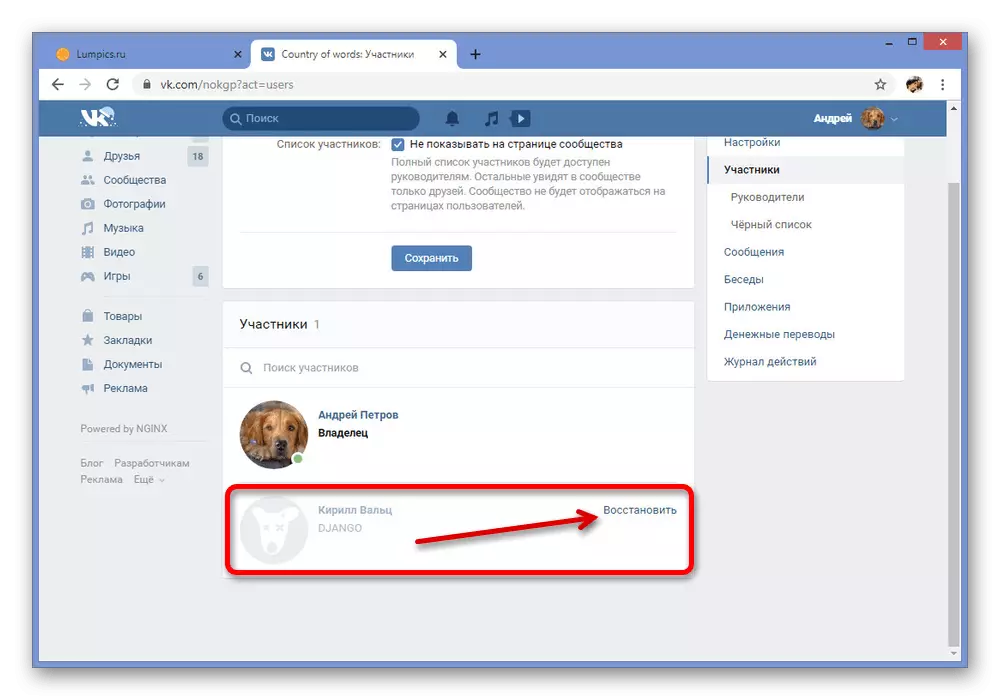
අහම්බෙන් ගිණුමක් මකා දැමූ විට, ප්රතිස්ථාපන බොත්තම භාවිතා කරන්න. කෙසේ වෙතත්, පැතිකඩ ලැයිස්තුවෙන් අතුරුදහන් වීමට සිදුවනු ඇති අතර ඔබට දිගටම ප්රසිද්ධියක් ලබා ගත හැකිය.
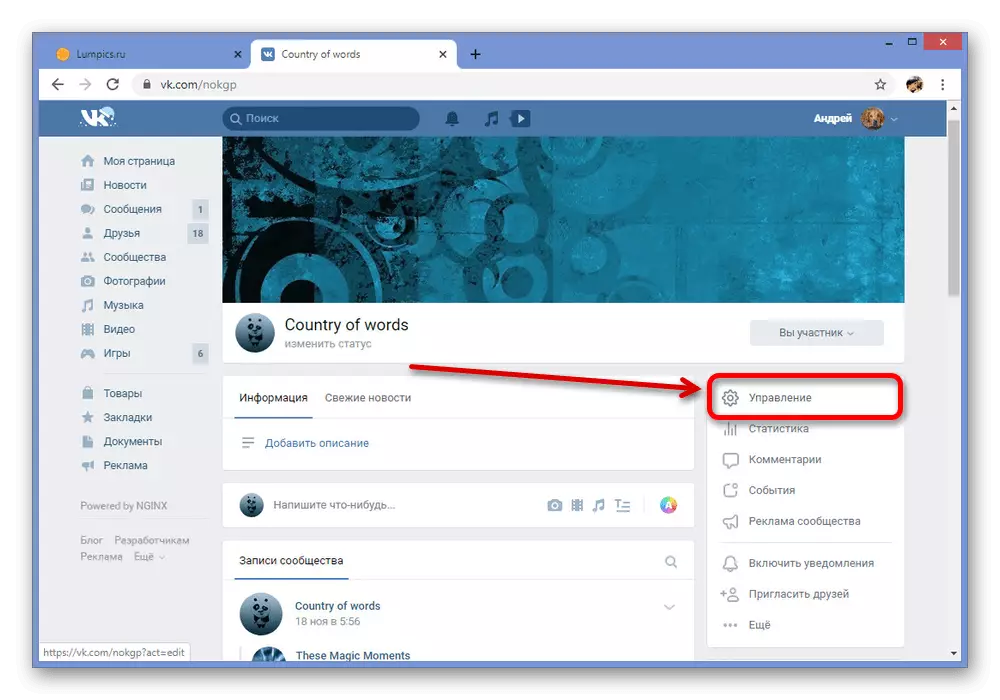

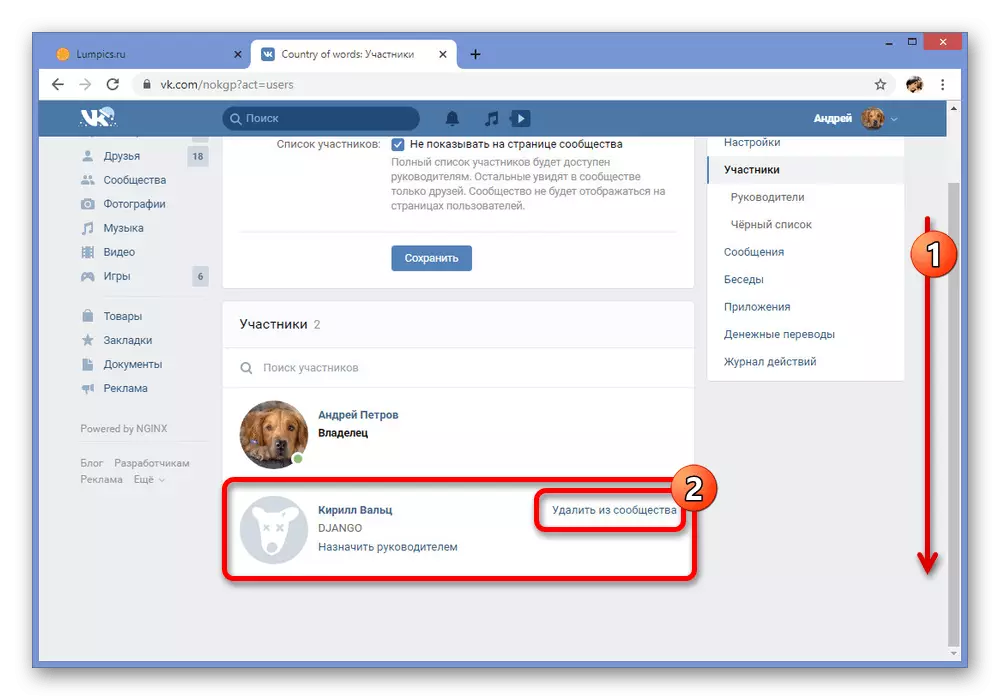
ස්වයංක්රීය සෙවීම
- ක්රමවේදයෙහි ප්රධාන අවාසිය නම් කණ්ඩායමේ එකතු වූ "මියගිය" පිටු වල බහුත්වයක් නම් බොහෝ කාලයක් ගත කළ හැකි ඒකාකාරී ක්රියාවන් ස්වාධීනව සෙවීම හා පුනරාවර්තනය කිරීමයි. ක්රියා පටිපාටිය සරල කිරීම සඳහා නිර්මාණය කර ඇති අභ්යන්තර යෙළුවක් භාවිතා කරමින් ඔබට මෙයින් මිදිය හැකිය.
මියගිය සහභාගිවන්නන් සඳහා යෙදුමට යන්න
- ඉහළ වම් කෙළවරේ පතන ලැයිස්තුව හරහා ධාවන බොත්තම භාවිතයෙන් යෙදුම විවෘත කිරීමෙන්, ඔබට ස්කෑන් කිරීමට අවශ්ය ප්රජාව තෝරන්න. එය ඔබගේ නවතු වලින් පමණක් නොව හඳුනාගැනීමේ සෙවීම සඳහා ද එය අවසර දී ඇත.
- ඔබට වඩාත් නිවැරදි ප්රති results ල ලබා ගැනීමට අවශ්ය නම්, "සාමාන්ය නිරවද්යතාවය" පරාමිතිකයා "වඩාත් නිවැරදි" හෝ "100%" ලෙස වෙනස් කරන්න, ඒ සමඟම පරිත්යාග කරන්න. මෙම අවස්ථාවේදී පරීක්ෂා කිරීම ඇත්තෙන්ම දිගු කාලයක් අවශ්ය බව සලකන්න.
- සැකසුම් සමඟ අවබෝධ කර ගැනීමෙන්, ස්කෑන් බොත්තම ක්ලික් කර ක්රියා පටිපාටිය සම්පූර්ණ වන තෙක් බලා සිටින්න.
- නිම කිරීමෙන් පසු, භාවිතයට නොගත් පිටුවල සංඛ්යාලේඛන දිස්වනු ඇත. "බල්ලන්" ලැයිස්තුවට යාමට, "මළ ගිණුම" සබැඳිය භාවිතා කරන්න.
- ආරම්භයේදීම සලකා බැලූ පරිදි, සහභාගිවන්නන්ගේ ලැයිස්තුවට "අවහිර කර ඇත" ලැයිස්තුවට පහළින් ලබා දී ඇත.
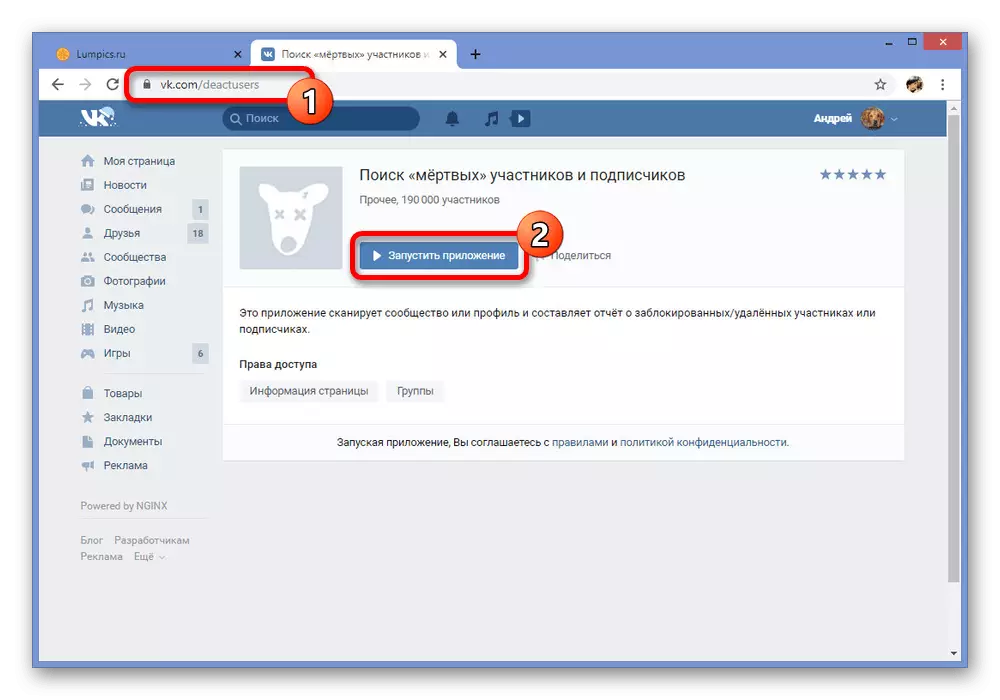
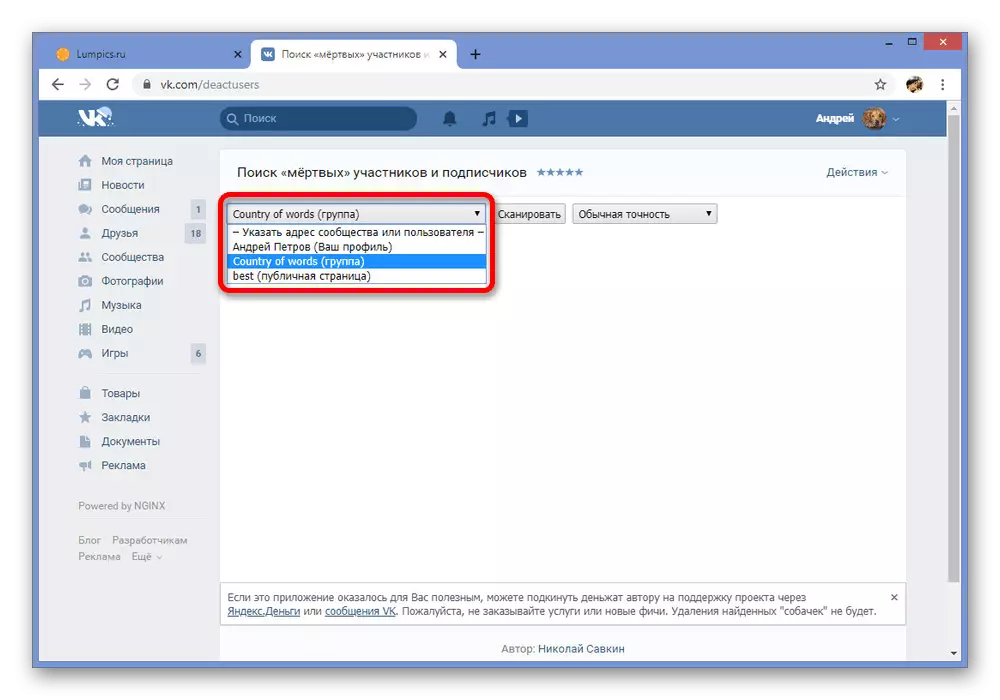
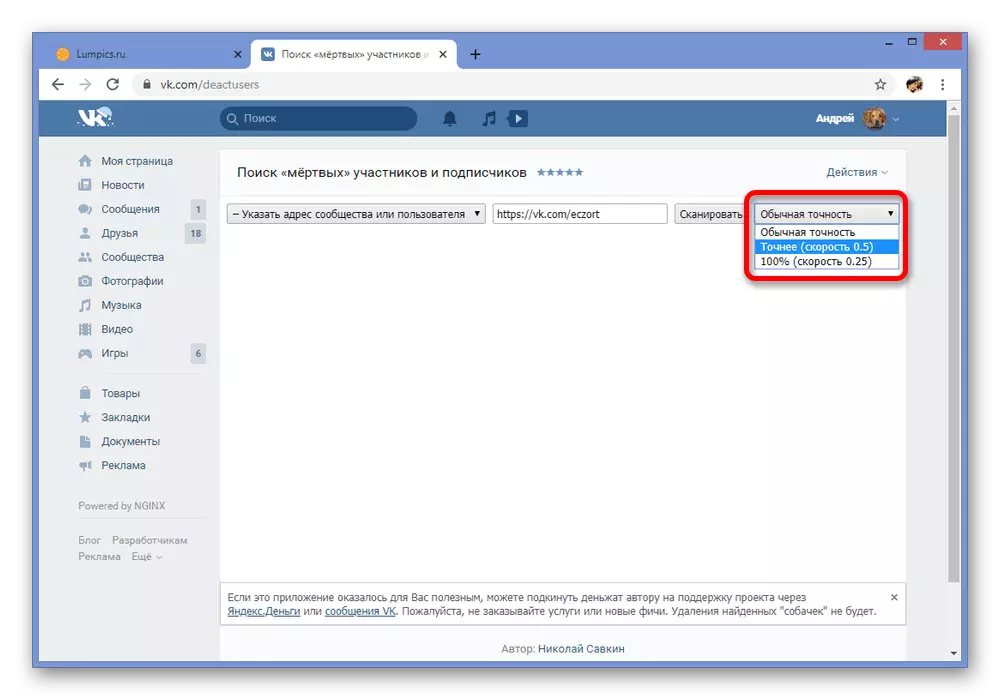
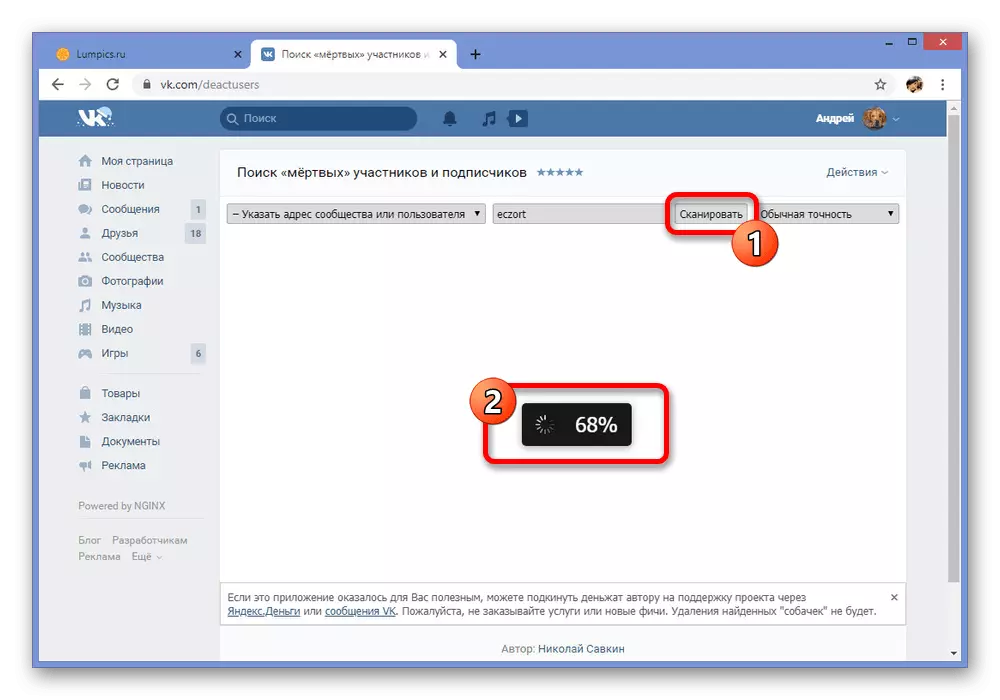
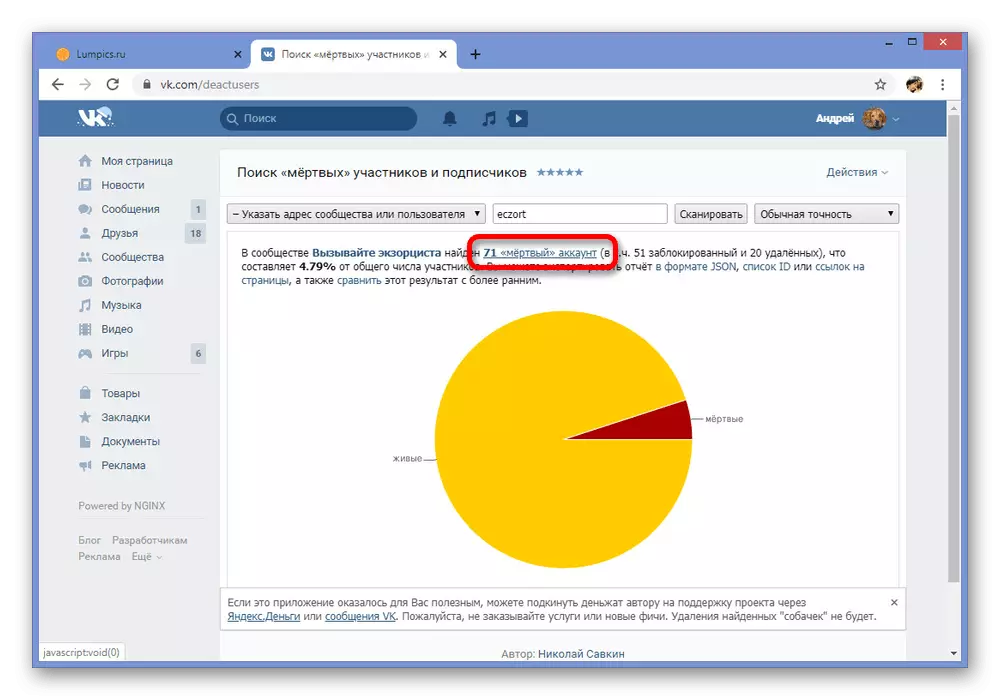

මේ සම්බන්ධයෙන්, සෝදිසි ක්රියා පටිපාටිය සහ තනිවම "බල්ලන්" සෙවීමේ ක්රියා පටිපාටිය සහ ඉවත් කිරීම, නමුත් අයදුම්පත සඳහා කුඩා ආධාරකයක් සමඟ, අවසන් වේ. ඔබ පැහැදිලිවම උපදෙස් අනුගමනය කරන්නේ නම්, ඔබ බොහෝ විට ප්රජාව පිරිසිදු කරනු ඇත.
ක්රමය 2: ස්වයංක්රීය ඉවත් කිරීම
පළමු ක්රමය මෙන් නොව, ස්වයංක්රීය සෙවීම සහ ඉවත් කිරීම සැකසීම ගණන් කිරීම නොකිරීමට, ක්රියාවලියේ කිසිවක් අවශ්ය නොවේ. ඒ හා සමානව කාර්යයක් සඳහා, ඔබට මෙවලම් ස්ථාපනය කිරීමට අවශ්ය වනු ඇත. ගූගල් ක්රෝම් ඉන්ටර්නෙට් බ්රව්සරය සහ එහි ප්රතිසමයන් සමඟ අනුකූල වීම.
Chrome වෙළඳසැලෙන් මෙවලම 42 ක් බාගන්න
- පිටුවේ දකුණු පැත්තේ ඇති සබැඳිය අනුගමනය කරන්න, සෙට් බොත්තම ක්ලික් කරන්න. උත්පතන කවුළුවක් හරහා ක්රියාව තහවුරු කළ යුතුය.
- ඔබ අවසන් වූ විට, බ්රව්සරයේ ඉහළ පුවරුවේ දිග නිරූපිකාවේ වම් මූසික බොත්තම ක්ලික් කර "වෝකොන්ටැක් හරහා" "අවසර දෙන්න" ක්ලික් කරන්න.
- වෙනම කවුළුවක් හරහා, ඉඩම බොත්තම භාවිතයෙන් ගිණුම් දත්ත හා ප්රජාවන්ට ප්රවේශ ප්රවේශය ලබා දෙන්න.
- ප්රධාන මෙනුව දිස්වන විට, පහත පිටුව පහතින් අනුචලනය කර ප්රජා වාරණය පුළුල් කරන්න. මෙහිදී "පිරිසිදු කිරීමේ සහභාගිවන්නන්" තෝරා ගැනීම අවශ්ය වේ.
- ඔබ පරිපාලකයෙකු සිටින තැන අපේක්ෂිත ප්රජාව සඳහන් කරන්න, නැතහොත් "මගේ පරිශීලක ලැයිස්තුව" විකල්පය භාවිතා කරන්න.
- ස්වයංක්රීය පරිලෝකනය ආරම්භ වන අතර, සහභාගිවන්නන්ගේ ලැයිස්තුවක් පිටුවේ දිස්වනු ඇත. "තහනම්" සහ "මකා දැමූ" අයිතම අසල ඇති ලේබලය සකසන්න, ඉන්පසු මකන්න ක්ලික් කරන්න.
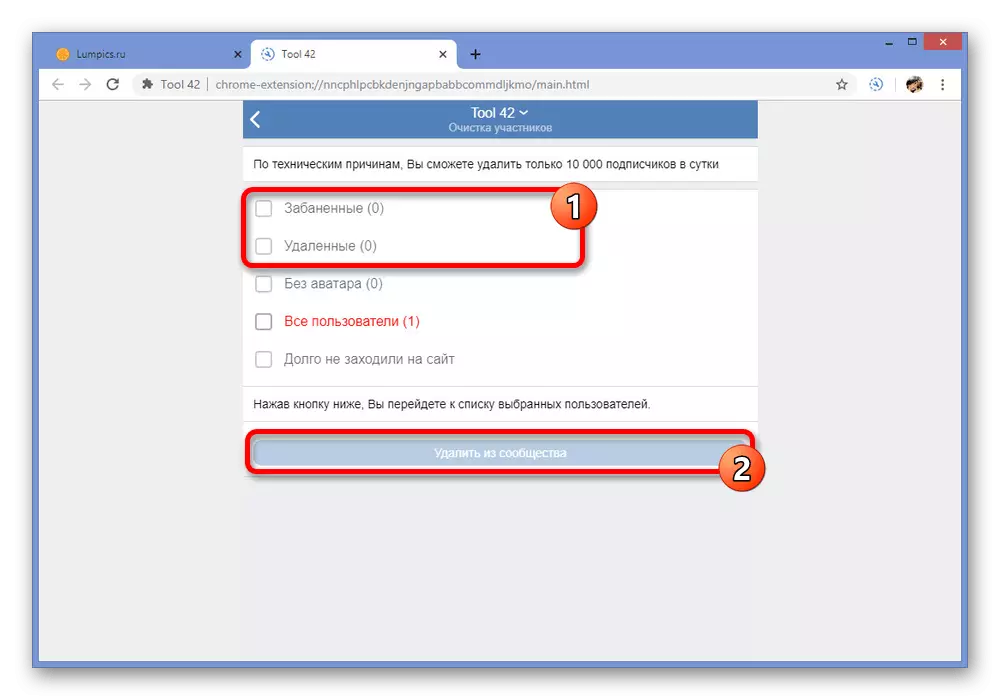
විකල්පයක් ලෙස, ඔබට "අවතාර් නොමැතිව" ටික් එකක් ස්ථාපනය කළ හැකිය, නමුත් මෙය ඕනෑම සක්රීය පරිශීලකයෙකු ඉවත් කළ හැකි නිවැරදි නිර්ණායකයක් නොවන බව සලකන්න.
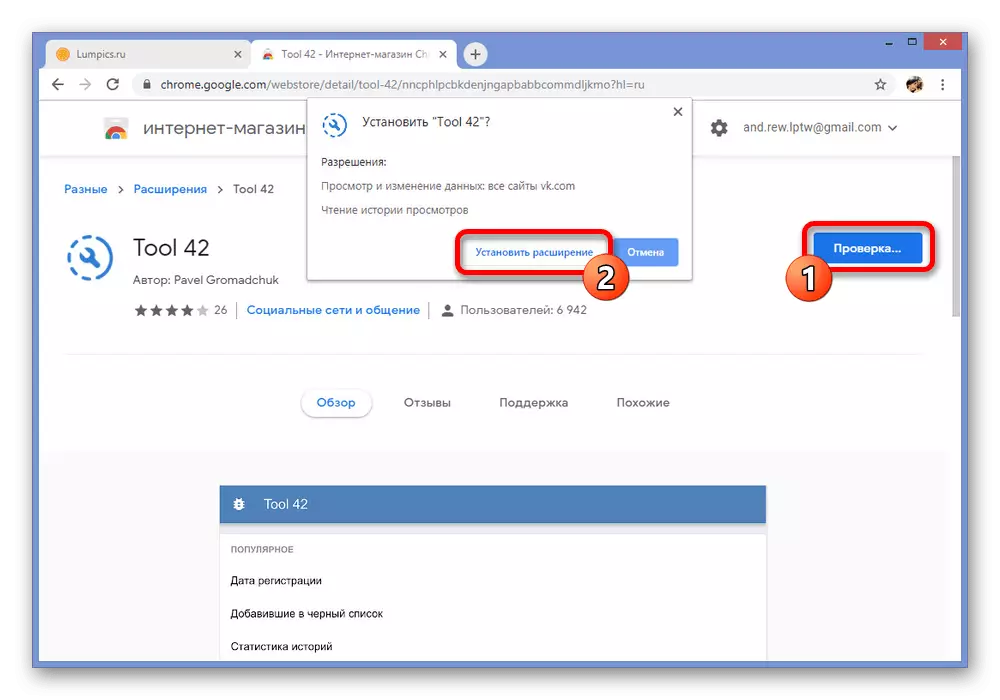
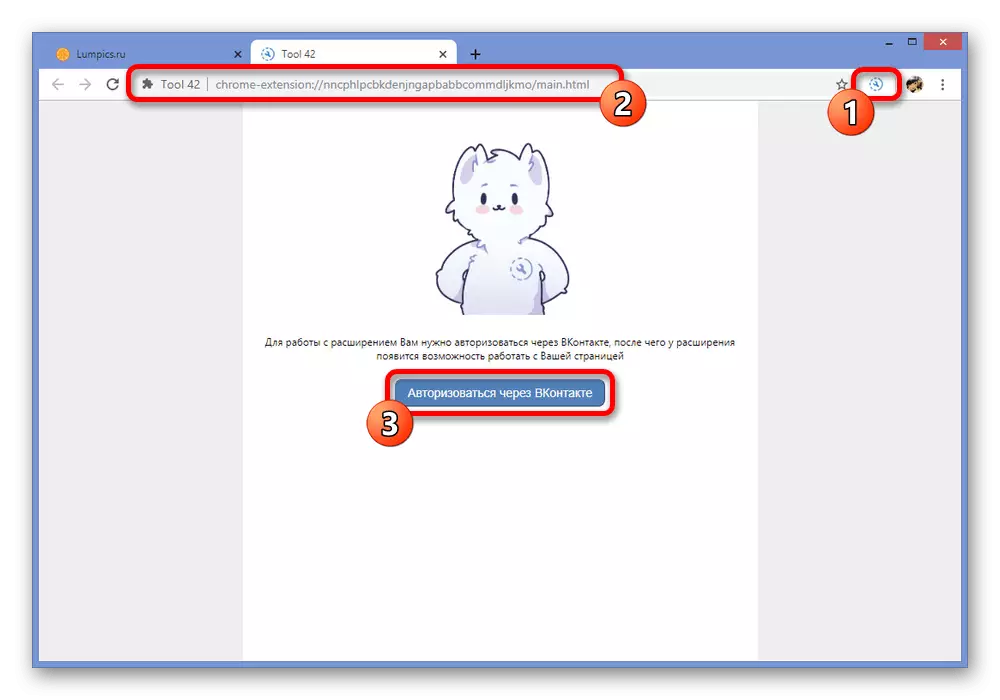
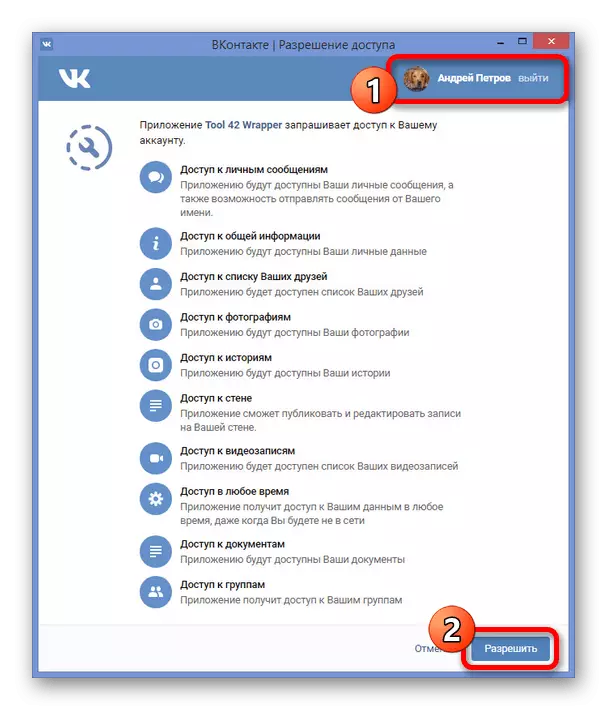
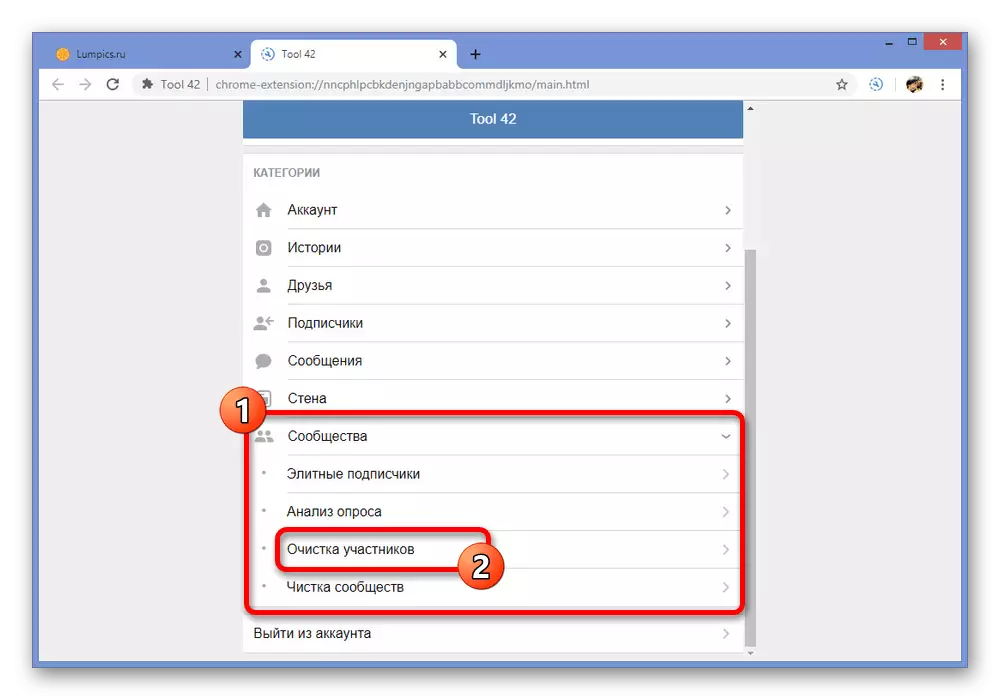
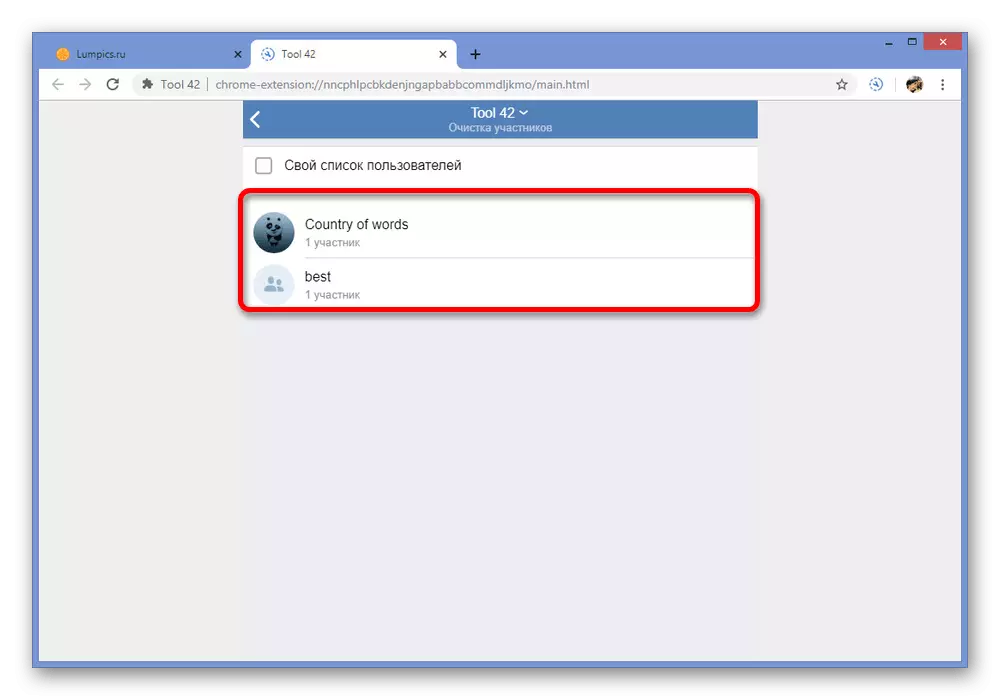
මෙවලම 42 වන මෙවලම සියලු ස්වයංක්රීය විසඳුම් වලින් අවධානය යොමු කළ යුතු බැවින් මෙම මෙවලම අපේක්ෂිත ප්රති result ල එකතු කිරීමට ඉඩ දෙන බව අපි බලාපොරොත්තු වෙමු. ඒ අතරම, යමක් ක්රියා නොකරන්නේ නම්, අන්තර්ජාලයේ වෙනත් විකල්ප තිබේ.
දුරකථනයෙන් කණ්ඩායමේ සිට "බල්ලන්" මකා දැමීම
ස්මාර්ට් ජංගම දුරකතනයේ මෙන්ම පරිගණකයේ මෙන්ම පරිගණකයේ මෙන්ම, "මියගිය" සහභාගිවන්නන් ඉවත් කිරීමට, කලින් සලකා බැලූ විකල්පයන්ට ප්රායෝගිකව සමානව ඉවත් කිරීමට ක්රම දෙකක් තිබේ. මෙම ක්රම දෙකම වේදිකාව නොතකා ඕනෑම උපාංගයක iOS හෝ ඇන්ඩ්රොයිඩ් වේවා, එය එක්තරා ආකාරයක දුර්ලභත්වයක්.ක්රමය 1: අතින් ඉවත් කිරීම
නැවතත්, වෙබ් අඩවිය සමඟ ප්රතිසමයෙන්, "බල්ලන්" වලින් ප්රජාව පිරිසිදු කිරීමේ ස්වාධීන ක්රමයක් වන්නේ පරිශීලකයින් අතින් මකා දැමීමයි. එවැනි ප්රවේශයක් සමූහයා දීර් time කාලයක් තිස්සේ ක්රියාත්මක වන්නේ නම් සහ රජයේ අනෙකුත් සාමාජිකයන් අතර අක්රිය පිටු අතරමඟ විය.
- ප්රධාන ප්රජා පිටුවට ගොස් ඉහළ දකුණු කෙළවරේ ගියර් අයිකනය මත තට්ටු කරන්න. මෙන්න, අනෙක් අතට, ඔබ "සහභාගිවන්නන්" යන උපකල්පනය තෝරා ගත යුතුය.
- සහභාගිවන්නන්ගේ ලැයිස්තුවේ, අවතාර වෙනුවට සුනඛ නිරූපකය ඇති පරිශීලකයින් සොයාගෙන බ්ලොක් එකේ දකුණු පැත්තේ ඇති "..." බොත්තම ක්ලික් කරන්න. මකා දැමීමට, ප්රජාවෙන් මකාදැමීම තෝරන්න.
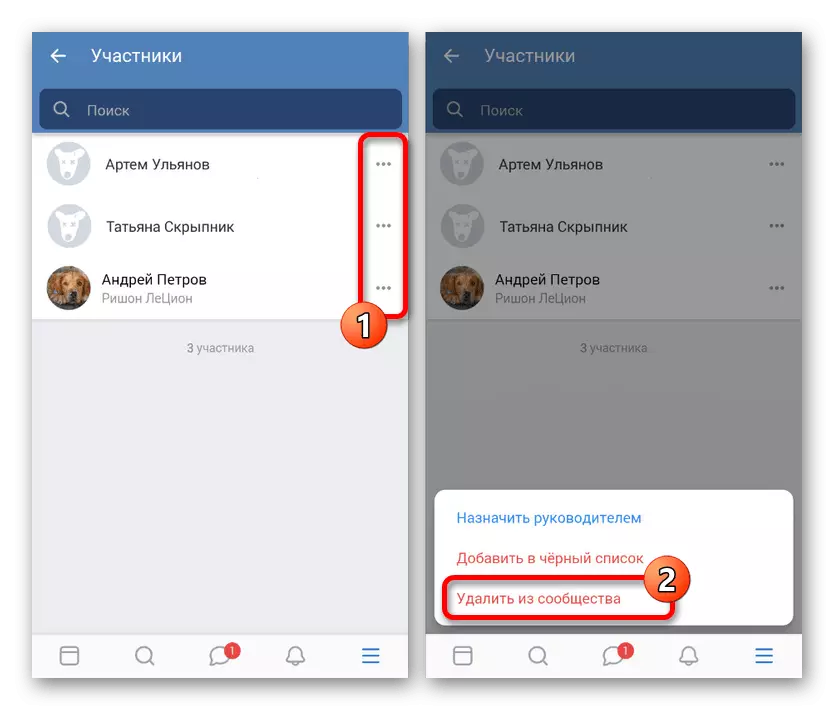
PC සඳහා VKOTAKTET අනුවාදයට වෙනස්ව, මෙන්න ඉවත් කිරීම වහාම සිදු වේ. එබැවින් අහම්බෙන් දුරස්ථ පුද්ගලයා යථා තත්වයට පත් නොකරන්න.
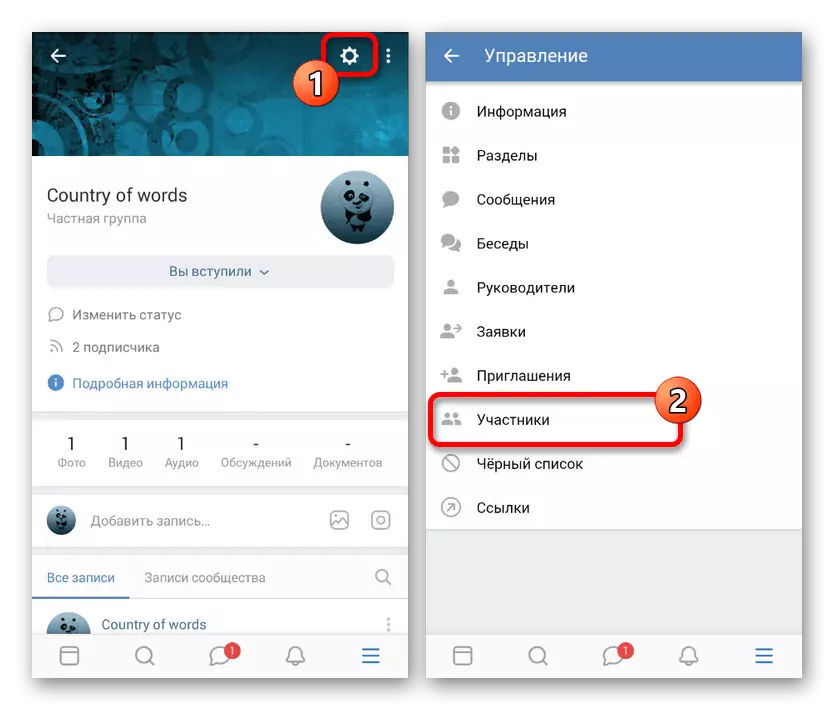
ඔබ යම් කාලයක් ගත කිරීමට සූදානම් නම් කිසිදු ගැටළුවක් නොමැතිව "බල්ලන්" කණ්ඩායමේ සිට ඉවත් කිරීමට මෙම ක්රමය මඟින් ඔබට ඉඩ සලසයි. මීට අමතරව, සඳහන් කළ පරිදි, මෙහෙයුම් පද්ධතිය නොසලකා දුරකථනයෙන් ලබා ගත හැකි එකම විකල්පය මෙයයි.
ක්රමය 2: ස්වයංක්රීය ඉවත් කිරීම
ජංගම උපාංගවල ඇති කණ්ඩායමෙන් ස්වයංක්රීය සෙවීම සහ "බල්ලන්" ඉවත් කිරීම සම්බන්ධයෙන්, ඔබට තෙවන පාර්ශවීය මෙවලම 42 භාවිතා කිරීමට සිදුවනු ඇත. මෙම මෘදුකාංගය පරිගණකයේ බ්රව්සරයේ දීර් extension කිරීම ලෙස එකම සංවර්ධකයා විසින්ම නිදහස් කරන ලදී. බොහෝ දුරට සමාන විකල්ප.
ගූගල් ප්ලේ වෙළඳපොලේ සිට මෙවලම 42 ක් බාගන්න
යෙදුම් වෙළඳසැලෙන් මෙවලම 42 බාගන්න
- මෙහෙයුම් පද්ධතිය අනුව, ස්ථාපනය සම්පූර්ණ කර යෙදුම විවෘත කරන්න. ඇන්ඩ්රොයිඩ් වේදිකා මෘදුකාංගය අසමත් වන විට, OS අනුවාදය පස්වන ස්ථානයට වඩා අඩු නම්.
- වැඩසටහන් ආරම්භකයා මත, "Vkontakte" බොත්තම හරහා "අවසර දෙන්න" බොත්තම ක්ලික් කරන්න, අවශ්ය නම්, ගිණුමෙන් දත්ත සඳහන් කරන්න. නිල සේවාදායකයා දුරකථනයෙන් ස්ථාපනය කර ඇත්නම්, පියවරෙන් සමාව ලැබේ.
- යෙදුමට ගිණුමට ප්රවේශය ලැබෙන අතර සම්පූර්ණ බාගැනීම සඳහා රැඳී සිටින්න එවිට ඉඩම බොත්තම ක්ලික් කරන්න
- ප්රධාන මෙනුව හරහා "" ගණයට "බ්ලොක් එකේ" ප්රජාවන් "ලැයිස්තුව සොයාගෙන පුළුල් කරන්න. මෙහිදී සිට "සහභාගිවන්නන් ඉවත් කිරීම" ශ්රිතය තෝරා ගැනීම අවශ්ය වේ.
- ඊළඟ අදියරේදී, ඔබ පරිපාලකයෙකු වන අපේක්ෂිත ප්රජාව තට්ටු කරන්න, නැතහොත් සුදුසු චෙක් සලකුණක් සැකසීමෙන් ඔබේම ලැයිස්තුවක් සාදන්න.
- කණ්ඩායමේ පරිශීලක ස්කෑන් සම්පුර්ණ කිරීම සඳහා බලා සිටීමෙන් පසුව, සහභාගිවන්නන්ගේ සංඛ්යාලේඛන ඔබට පෙනෙනු ඇත. "තහනම්" සහ "මකා දැමූ" තැපැල් පෙට්ටි ස්ථාපනය කරන්න, ඉන්පසු "ප්රජාවෙන් ඉවත් කරන්න" බොත්තම භාවිතා කරන්න.
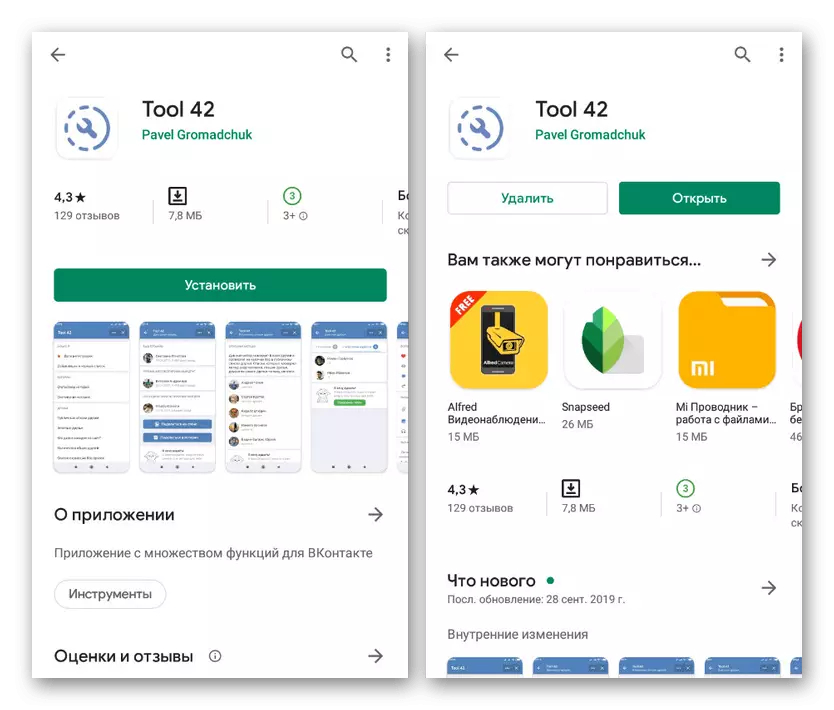

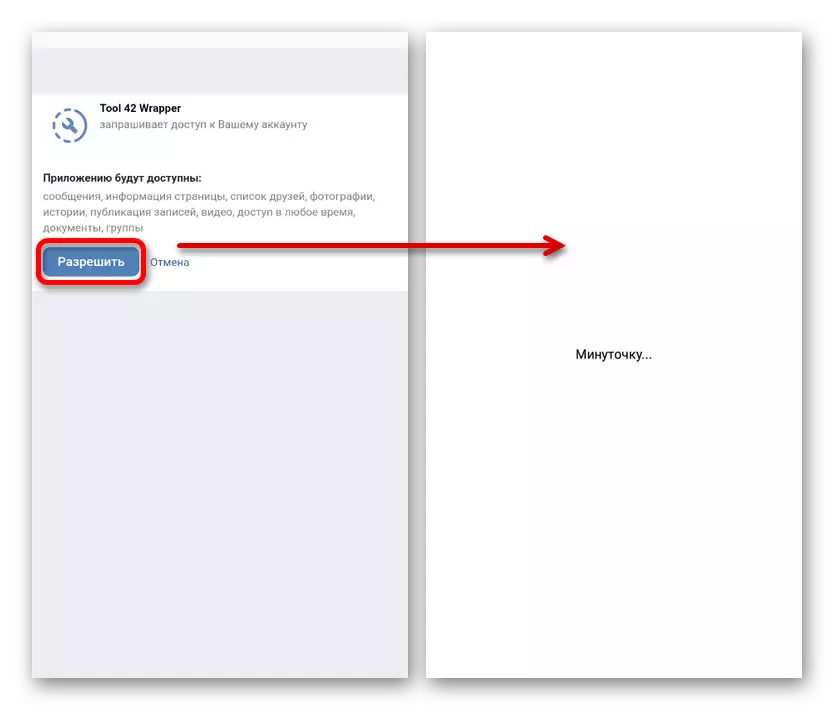
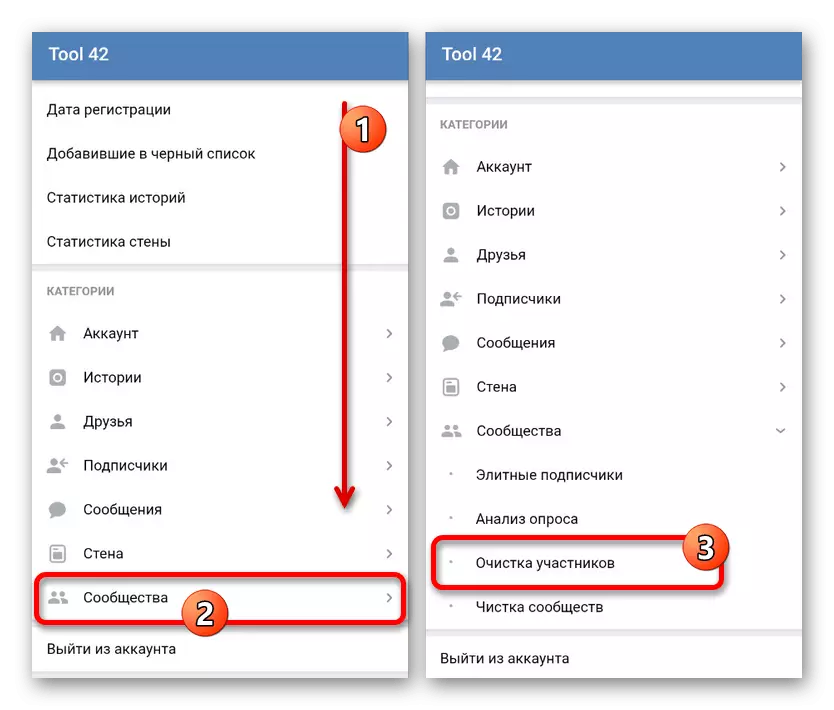
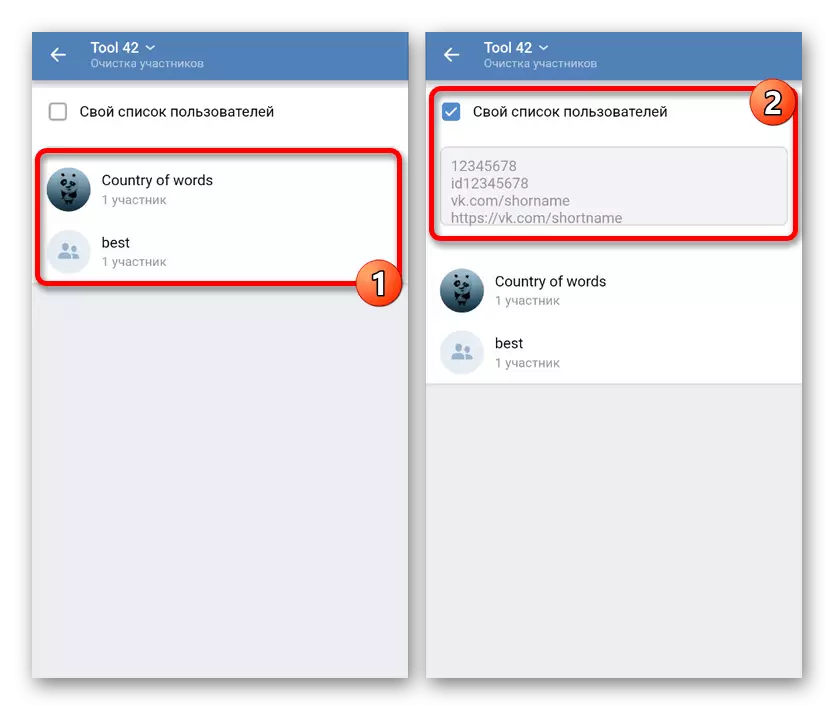
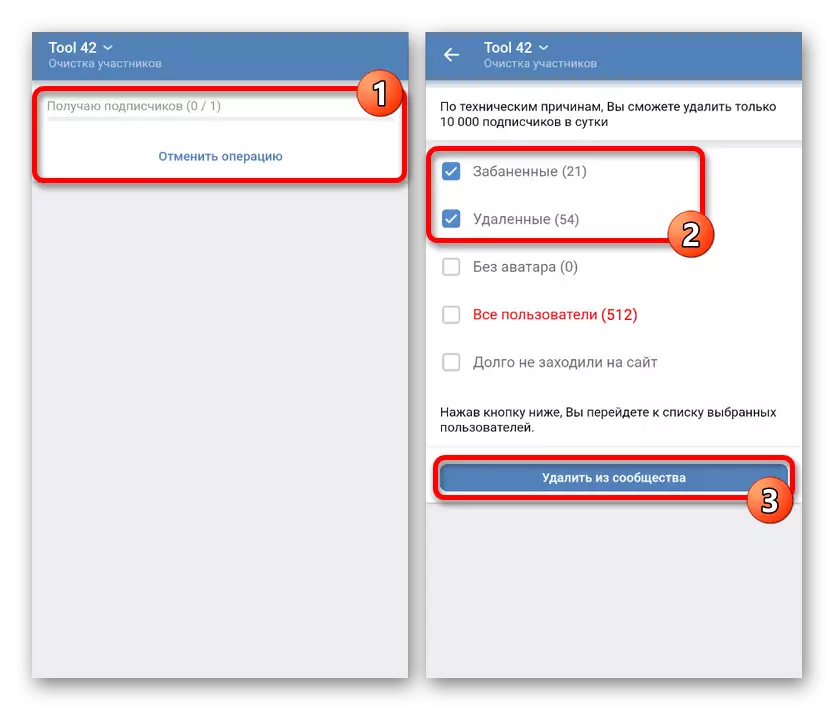
එවිට යෙදුම ගැටළු නොමැතිව ක්රියාත්මක වන පරිදි, ඔබට මෙහෙයුම් පද්ධතියේ නවතම අනුවාදයක් සහිත උපාංගයක් අවශ්ය වේ. පොදුවේ ගත් කල, මෙම මෘදුකාංගය වඩාත් ක්රියාකාරී සහයෝගයක් හේතුවෙන් එකම නමක් පුළුල් කිරීම වඩා බෙහෙවින් පහසු යැයි සැලකිය හැකිය.
ක්රියා පටිපාටිය සංකීර්ණ කිසිවක් නොවන බැවින්, "මියගිය" සහභාගිවන්නන්ගෙන් ප්රජාව පිරිසිදු කිරීමට සලකා බැලූ ක්රමම විය යුතුය. නිර්දේශිත ඇත්ත වශයෙන්ම, තාවකාලිකව වෙනත් වේදිකාවක් වෙත යාමට අවශ්ය වුවද, නිර්දේශිත ක්රමය ස්වයංක්රීය මාර්ගයකි.
